Cum să fixați aplicațiile în partea stângă a meniului Start în Windows 10
Accesarea rapidă a aplicațiilor frecvent utilizate este importantă, deci este posibil să doriți să le fixați pe bara de activități sau în meniul Start.
Dacă nu sunteți sigur cum să faceți acest lucru, continuați să citiți acest ghid. Vă vom explica cum să conectați orice aplicație în partea stângă a meniului Start din Windows 10.
Pași pentru a fixa aplicațiile în partea stângă a meniului Start
Comanda Pin to Start a fost disponibilă în versiunile anterioare de Windows, dar acum funcționează un pic diferit. Dacă utilizați comanda Pin to Start, va fixa aplicația dvs. în partea dreaptă a meniului Start, nu în stânga - la fel ca în versiunile anterioare de Windows.
De exemplu, dacă încercați să navigați la lista "Toate aplicațiile" și apoi să încercați să trageți și să plasați aplicația în partea stângă a meniului Start, nu veți putea să o faceți. Lista dvs. de aplicații va fi înlocuită cu lista "Toate aplicațiile".
După cum puteți vedea, acest lucru poate fi uneori frustrant uneori, dar nu este nevoie să vă faceți griji, deoarece există puține soluții pe care le puteți încerca.
Pasul 1 - Trageți aplicația înapoi la lista de meniu inițială implicită
- Deschideți meniul Start și navigați la Toate aplicațiile.
- În secțiunea Toate aplicațiile, găsiți aplicația pe care doriți să o conectați în partea stângă a meniului Start.
- Faceți clic pe butonul stânga al mouse-ului și trageți aplicația dorită până la butonul Înapoi din partea de jos a meniului Start.
- Nu eliberați butonul stâng al mouse-ului și așteptați câteva secunde până când butonul Înapoi vă duce la lista precedentă.
- Acum, eliberați butonul stâng al mouse-ului și plasați aplicația acolo unde doriți.
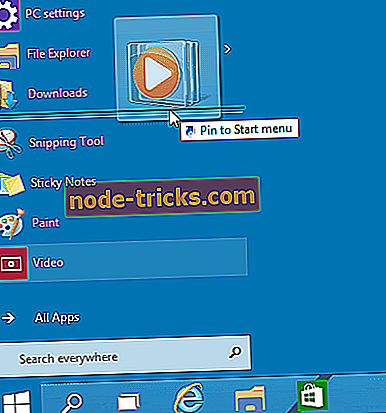
Pasul 2 - mutați aplicația din partea dreaptă în partea stângă a meniului Start
- Deschideți lista Toate aplicațiile și găsiți aplicația dorită.
- Faceți clic dreapta pe aplicația dorită și alegeți opțiunea Pin to Start. Cererea dvs. trebuie fixată în partea dreaptă a meniului Start.
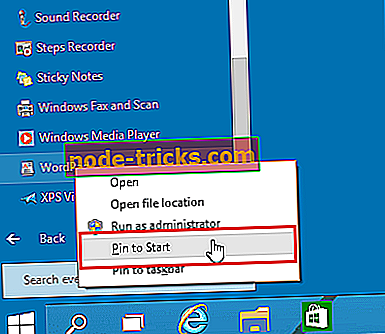
- Acum, găsiți aplicația fixată pe partea dreaptă și trageți-o în partea stângă a meniului Start.
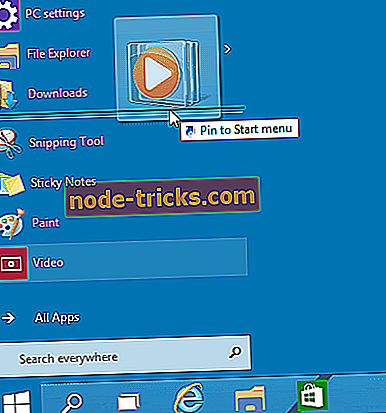
Asta este, știți acum cum să conectați orice aplicație sau folder în meniul Start. Dacă aveți comentarii sau poate știți un alt mod de a activa aplicațiile din meniul Start, accesați doar comentariile de mai jos.
Actualizare : Toate metodele pentru a fixa aplicațiile din partea stângă a meniului Start, pe care o veți găsi pe Internet, nu mai funcționează. În prezent, nu există "partea stângă a meniului Start".
Într-adevăr, la momentul redactării, metodele descrise mai sus au funcționat. Cu toate acestea, Microsoft a lansat noile versiuni de operare Windows 10 care nu mai sustin tweak-ul.
POSTURI AFERENTE PENTRU CHECK OUT:
- Fix: Meniul Start nu funcționează în Windows 10
- Fixare completă: meniul Start dispare în Windows 10, 8.1 și 7
- Acum puteți grupa plăcile de meniu Start în folderele din Windows 10
Nota Editorului: Această postare a fost publicată inițial în noiembrie 2015 și a fost actualizată pentru prospețime și exactitate.

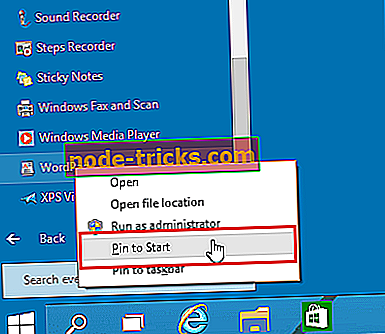
![Cum să remediați profilul de utilizator corupt în Windows 8, 8.1, 10 [UPDATE]](https://node-tricks.com/img/fix/515/how-fix-corrupt-user-profile-windows-8-6.png)

![Aveți nevoie de permisiunea de administrator pentru a șterge acest dosar [FIX]](https://node-tricks.com/img/fix/392/you-need-administrator-permission-delete-this-folder-11.png)




